合成张开恐怖大嘴苹果图片的PS教程
教程重点是把狮子的嘴巴融合到苹果里面,在融合的时候首先需要把嘴巴边缘的褶皱等增加到苹果上面;然后再加入牙齿,嘴巴边缘区域需要单独增加一些质感;最后加上口水丝,得到想要的效果。
最终效果

1、点击下面的图片打开大图,然后在大图上面右键选择“图片另存为”保存到本机;然后打开PS软件,再打开保存的苹果素材。

2、打开张口的狮子素材,用移动工具拖到苹果素材上面。
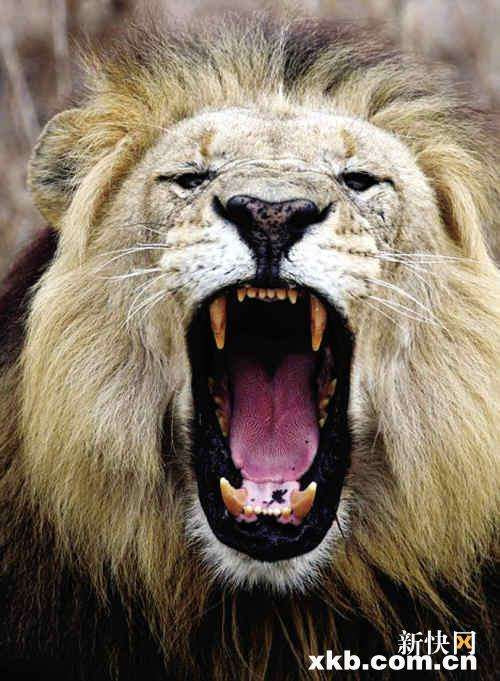
3、把混合模式改为“正片叠底”,然后按Ctrl + T 调整好大小,嘴巴区域在苹果内部,如下图。

4、把当前图层复制一层,得到副本图层,暂时隐藏副本;选择原图层,添加图层蒙版;在工具箱选择画笔工具,画笔不透明度设置为20%,前景色设置为黑色,如下图。
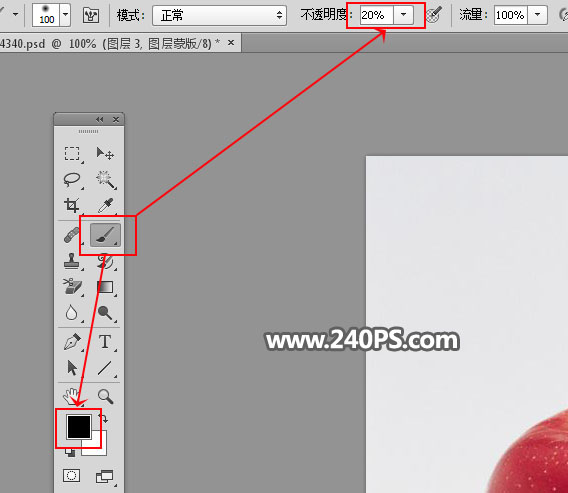
5、用画笔把嘴巴边缘区域擦掉,如下图。

6、在蒙版上鼠标右键选择“应用图层蒙版”。
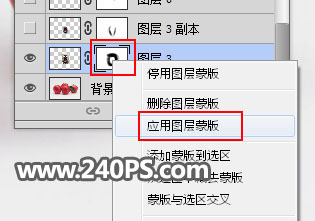
7、在工具箱选择“涂抹工具”,强度设置为20%,如下图。
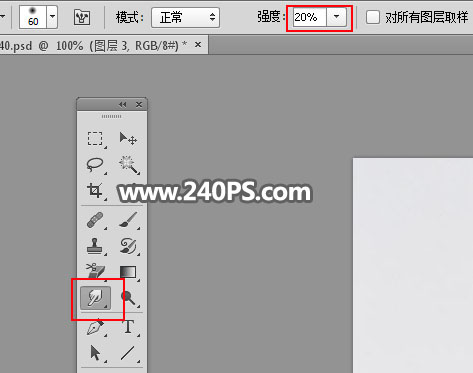
8、用涂抹工具把嘴巴边缘区域涂光滑一点,如下图。

9、添加图层蒙版,用透明度为10%的柔边黑色画笔擦掉不需要的部分,如下图。


10、新建一个空白图层,用钢笔工具勾出下图所示的选区,羽化2个像素后填充粉红色#df877f,取消选区后把混合模式改为“滤色”。
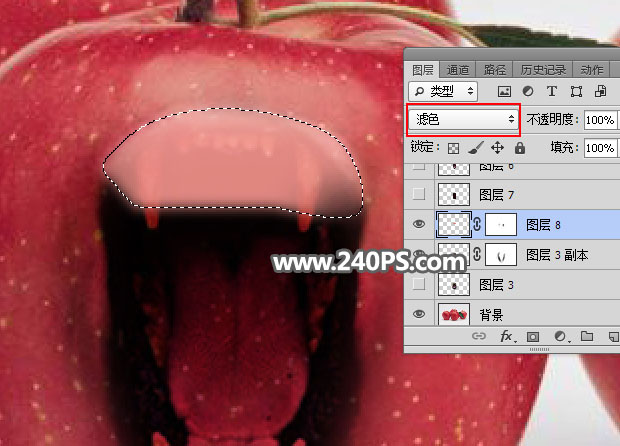


11、新建一个空白图层,用钢笔工具勾出下图所示的选区,羽化2个像素后填充黑色。




























